Bạn lỡ tay xóa ảnh trên điện thoại iPhone, bạn muốn lấy lại nhưng chưa biết cách nào. Loay hoay tìm kiếm mãi không ra. Đừng quá lo lắng, hãy thử thực hiện cách khôi phục ảnh đã xóa vĩnh viễn trên iPhone dưới đây để lấy lại ảnh dễ dàng.
- Top ứng dụng khôi phục ảnh đã xóa trên điện thoại
- Cách khôi phục tài khoản bị Facebook xóa
- Thực hiện xóa ảnh vĩnh viễn trên iPhone
- Top phần mềm khôi phục ảnh đã xóa trên iPhone
- Cách xoá ảnh trên iPhone nhanh chóng, hiệu quả
Thực hiện xóa ảnh vĩnh viễn trên iPhone là cách người dùng muốn loại bỏ đi những bức ảnh "thừa" trên thiết bị iOS của mình. Tuy nhiên vẫn có nhiều trường hợp người dùng vô tình xoá nhầm ảnh trên thiết bị của mình và xoá vĩnh viễn. Vậy làm sao để chúng ta có thể khôi phục ảnh đã xóa vĩnh viễn trên iPhone đây?
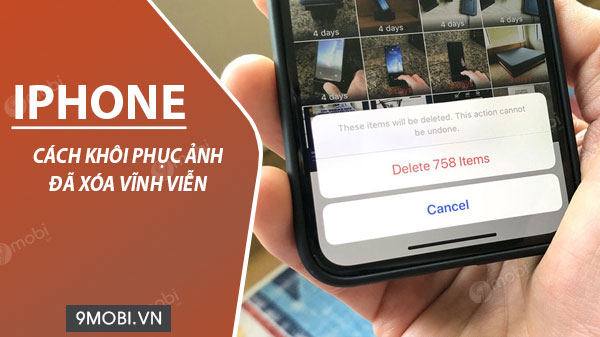
Cách khôi phục ảnh đã xóa vĩnh viễn trên iPhone
Hướng dẫn khôi phục ảnh đã xóa vĩnh viễn trên iPhone
- Để có thể thực hiện cách khôi phục ảnh đã xoá vĩnh viễn trên iPhone các bạn cần phải chắc chắn rằng mình đã sao lưu dữ liệu lên trên iCloud trước đó. Các bạn có thể xem bài viết hướng dẫn sao lưu iCloud trên iPhone để kiểm tra điều này.
- Bạn cần phải có máy tính và cáp dây kết nối iPhone với máy tính.
* Cách khôi phục ảnh đã xoá vĩnh viên trên iPhone, iPad
Bước 1 : Các bạn thực hiện tải và cài đặt công cụ khôi phục ảnh đã xoá trên iPhone Wondershare Dr Fone for iOS tại đây:
=> Link tải Wondershare Dr.Fone cho Máy Tính
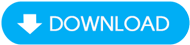
Bước 2 : Sau khi đã tải và cài đặt thành công công cụ này, các bạn khởi động chương trình này trên máy tính.
Bước 3 : Tại giao diện chương trình, chúng ta sẽ ấn chọn mục Data Recovery như hình dưới để có thể khôi phục ảnh đã xóa vĩnh viễn trên iPhone.
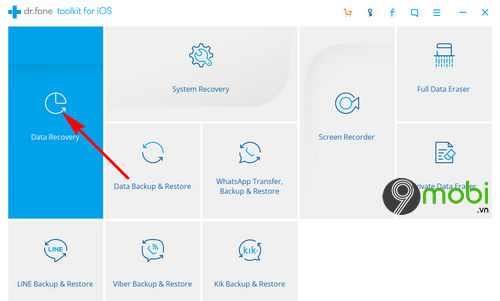
Bước 4 : Lúc này, chúng ta sẽ cần phải lựa chọn biểu tượng "đám mây" ở phía tay trái màn hình công cụ, chương trình sẽ yêu cầu bạn thực hiện đăng nhập tài khoản iCloud trên iPhone mà bạn đang sử dụng.
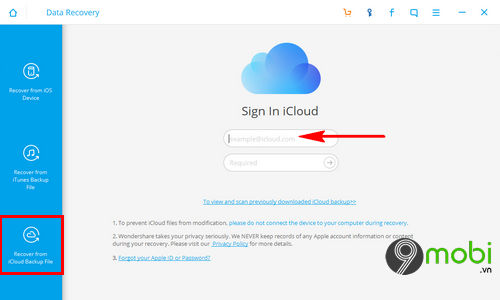
Trong trường hợp bạn vô tình quên mất mật khẩu iCloud trên iPhone, hãy xem lại cách khôi phục mật khẩu iCloud để tiếp tục thực hiện các bước tiếp theo.
Bước 5 : Chương trình lúc này sẽ đăng nhập và kiểm tra dữ liệu sao lưu đang có trên iCloud. Khi quá trình này kết thúc, hệ thống sẽ hiển thị danh sách các bản sao lưu iPhone mà bạn đã sao lưu trên iCloud. Lúc này các bạn sẽ cần phải tìm kiếm và lựa chọn bản sao lưu gần thời điểm trước khi bạn đã thực hiện xoá ảnh vĩnh viễn để khôi phục.
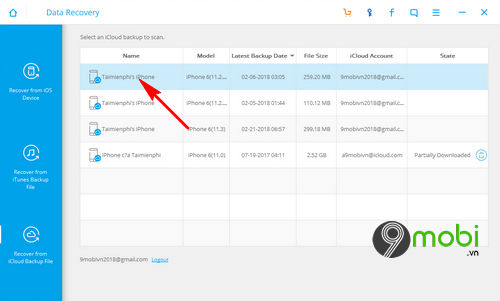
Bước 6 : Để có thể rút ngắn thời gian tìm kiếm những bức ảnh đã xoá vĩnh viễn trên iPhone, chúng ta sẽ chỉ lựa chọn mục Camera Roll từ bảng biểu mẫu tệp tin có thể khôi phục từ công cụ Wondershare Dr Fone for iOS này. Và ấn chọn Next để bắt đầu quét dữ liệu từ iCloud.
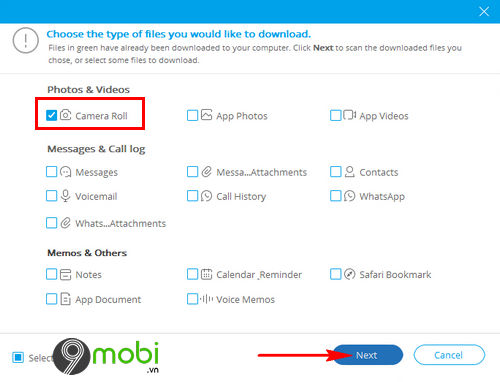
- Xem thêm: Top phần mềm khôi phục ảnh đã xóa trên iPhone
Bước 7 : Quá trình tải bản sao lưu iCloud này cũng như tìm kiếm khôi phục ảnh đã xóa vĩnh viễn trên iPhone sẽ diễn ra trong vòng một vài phút.
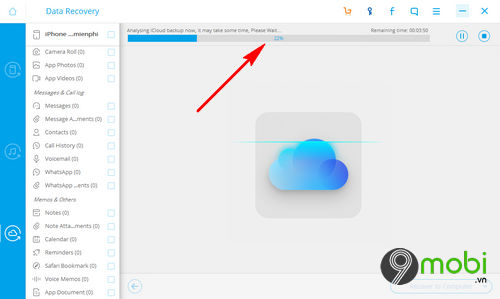
Lưu ý : Quá trình này nhanh hay chậm sẽ tuỳ thuộc vào tốc độ mạng của bạn. Ngoài ra các bạn cũng nên đảm bảo kết nối giữa iPhone và máy tính để đảm bảo việc tìm kiếm dữ liệu được ổn định.
Bước 8 : Và khi quá trình này hoàn tất, hệ thống hiển thị tất cả các bức ảnh mà bạn đang lưu trữ, đã xoá trên thiết bị. Hãy tìm kiếm các bức ảnh cần khôi phục sau khi đã xoá vĩnh viễn tại đây, và lựa chọn Recover to Computer .
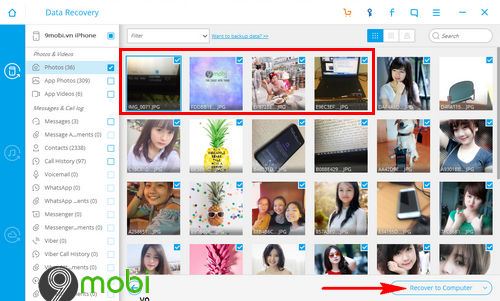
Các bạn có thể ấn giữ phím Ctrl để lựa chọn nhiều bức ảnh khác nhau khôi phục ảnh đã xóa vĩnh viễn trên iPhone.
Trên đây là bài viết hướng dẫn các bạn thực hiện khôi phục ảnh đã xóa vĩnh viễn trên iPhone thông qua công cụ Wondershare Dr Fone for iOS. Mong rằng các bạn đã có thể hoàn tất việc khôi phục ảnh đã xoá trên iPhone với những bức ảnh mà bạn muốn lấy lại sau khi đã xoá được rồi.
https://9mobi.vn/cach-khoi-phuc-anh-da-xoa-vinh-vien-tren-iphone-22488n.aspx
Tuy nhiên các bạn cần phải lưu ý, để việc khôi phục ảnh đã xóa vĩnh viễn trên iPhone có độ thành công cao hơn, các bạn hãy thường xuyên thực hiện sao lưu dữ liệu iCloud cũng như đồng bộ các dữ liệu này trên máy tính, iTunes để đảm bảo không bị mất mát các dữ liệu quan trọng ngay cả khi bạn đã vô tình xoá nhầm vĩnh viễn.